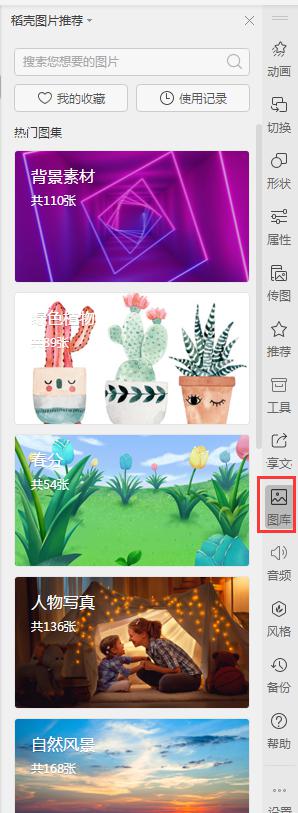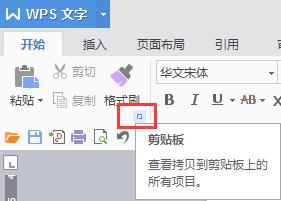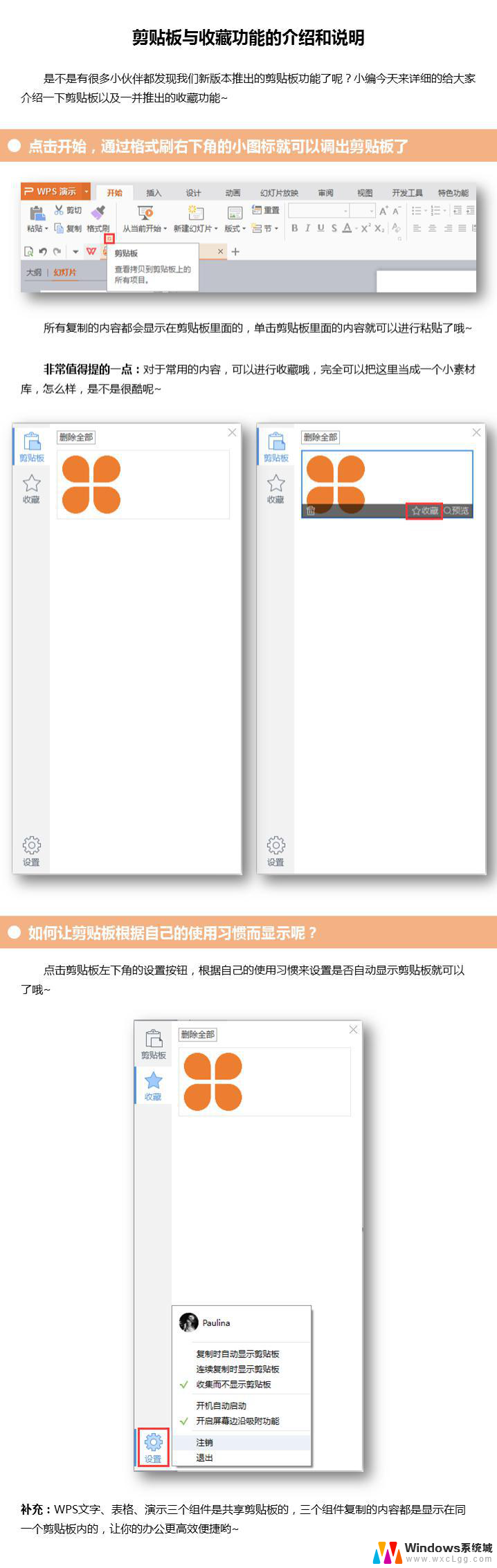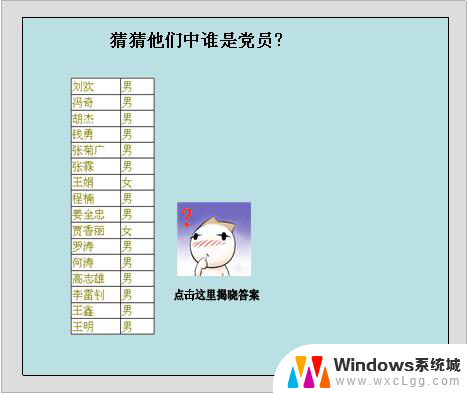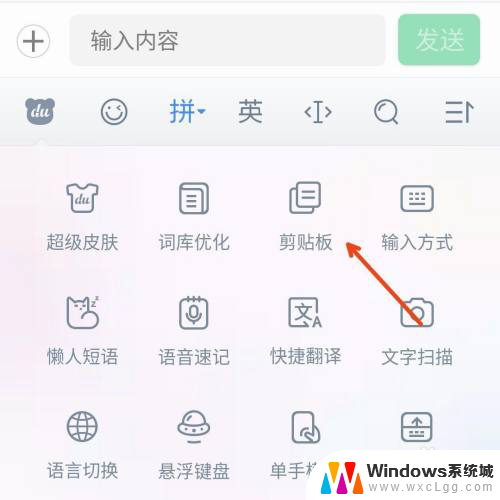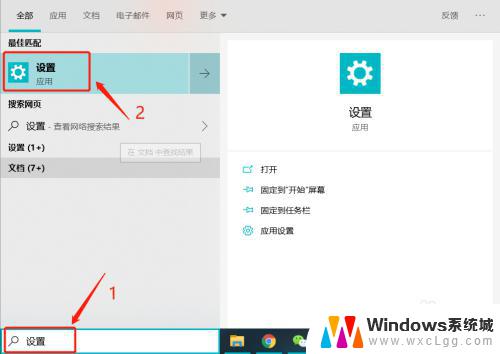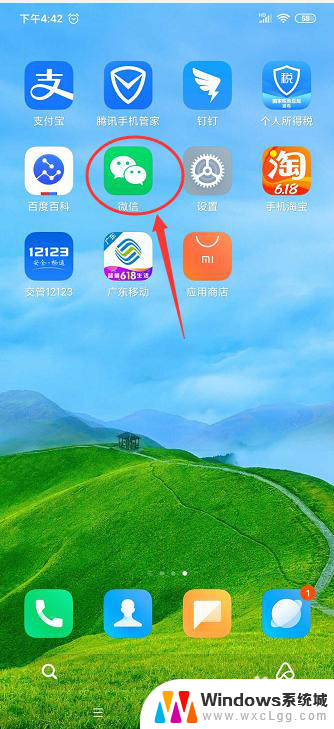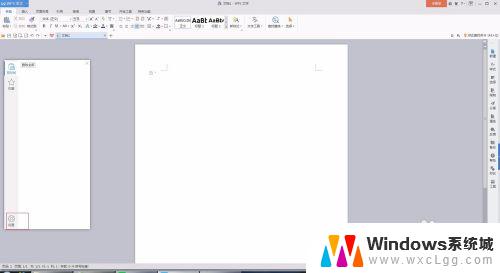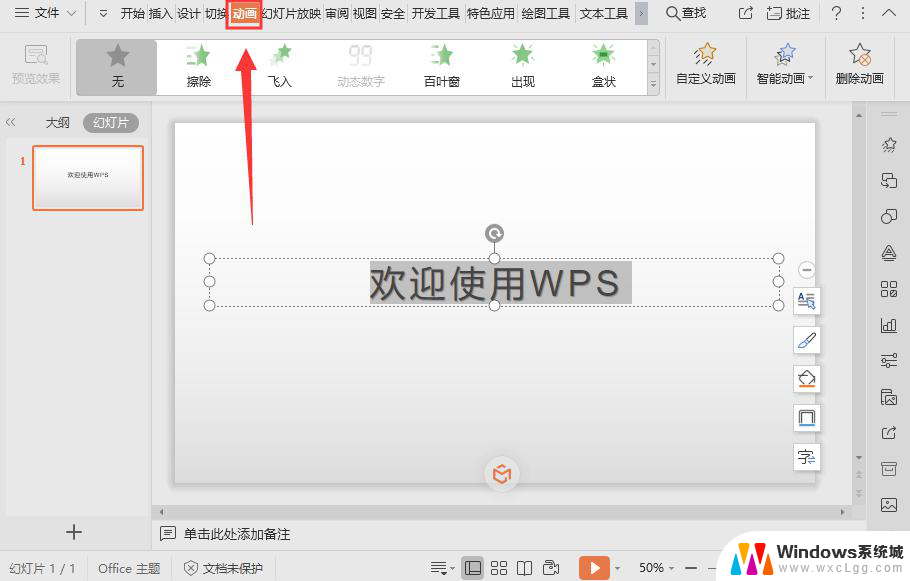剪切画在哪里设置 剪贴画设置教程
更新时间:2024-07-27 08:47:23作者:xtliu
在当今社交媒体盛行的时代,剪贴画已成为许多人喜爱的创意表达方式,无论是在Instagram、Pinterest还是Facebook上,我们都能看到各种各样的剪贴画作品。而要想制作出精美的剪贴画作品,除了灵感和技巧,合适的剪贴画设置也是至关重要的一环。接下来让我们一起探讨剪贴画在哪里设置,以及如何进行剪贴画设置的详细教程。
步骤如下:
1.首先打开Word文件,找到并点击插入,在插入功能中找到图片,插入一张剪贴画。
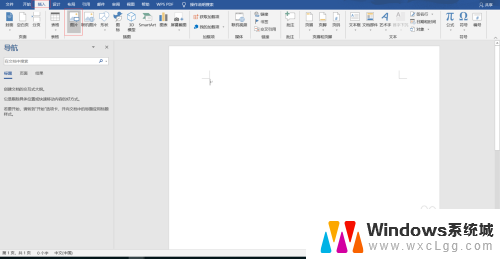
2.接下来鼠标移动到剪贴画,点击鼠标右键。出现的功能中可以选择调整剪贴画的大小和位置以及图片样式的设置。
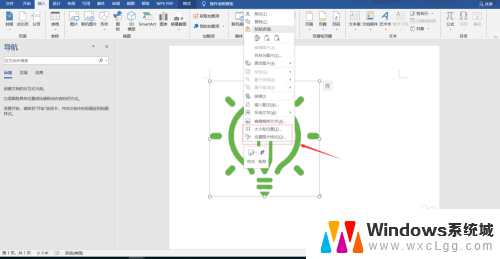
3.然后点击进入设置图片格式,点击图示油漆桶。可以进行对剪贴画的填充,以及线条的设置。
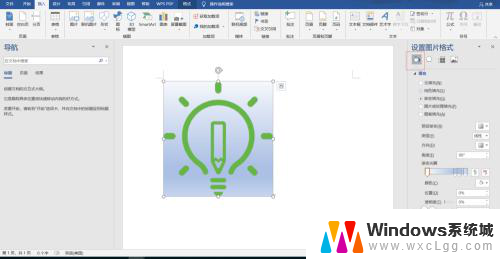
4.最后也可根据图示提示,对剪贴画阴影、映像、发光、艺术效果等的设置。根据自己意愿进行设置即可。
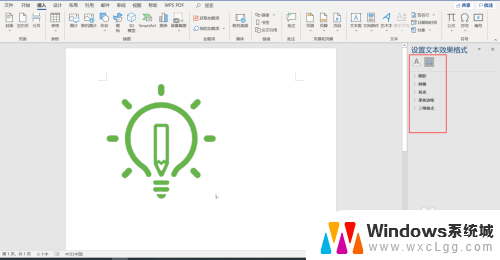
以上就是剪切画在哪里设置的全部内容,碰到同样情况的朋友们赶紧参照小编的方法来处理吧,希望能够对大家有所帮助。